Конвертируйте, редактируйте и сжимайте видео/аудио в более чем 1000 форматах высокого качества.
Сделайте цветокоррекцию видео, чтобы быть выдающимся на всех платформах
Из-за окружающего света и проблем со съемочным оборудованием видео, которое вы сняли, может быть не таким уж красивым. Но вы можете сделать коррекция цвета видео для исправления слишком темных или слишком ярких видео. Кроме того, цветокоррекция может придать живость вашему видео и исправить искажение цвета на экране, которое делает видео неестественным. Круто владеть этим навыком. Вы можете прочитать эту статью, чтобы узнать 6 эффективных способов цветокоррекции вашего видео на всех платформах - Facebook, Instagram, TikTok, X(Twitter) и других.
Список гидов
Самый простой способ выполнить цветокоррекцию видео [Windows и Mac] 2 простых способа цветокоррекции видео с помощью онлайн-редакторов видео Как выполнить цветокоррекцию с помощью Wink на iPhone 16 Как выполнить цветокоррекцию видео с помощью Movavi Clips на Android Профессиональный инструмент для цветокоррекции видео - Premiere Pro Часто задаваемые вопросы о цветокоррекции видеоСамый простой способ выполнить цветокоррекцию видео [Windows и Mac]
Для цветокоррекции видео вы можете напрямую использовать 4Easysoft Total Video Converter для настройки фильтра и полировки ваших видео. Этот мощный инструмент позволяет вам создавать потрясающие и приятные видео одним щелчком мыши. Более того, эта программа «все в одном» также может легко редактировать и экспортировать ваше видео во многие форматы без потери качества, подходящие для многих видеоплатформ. Вот подробные шаги для цветокоррекции видео.

Отрегулируйте оттенок, контрастность, насыщенность и яркость для цветокоррекции.
После цветокоррекции видео увеличьте разрешение до 4K.
Выполните цветокоррекцию видео, а также улучшите качество звука без шумов.
Предложите универсальный интерфейс, с помощью которого вы можете быстро выполнить цветокоррекцию вашего видео.
100% Безопасный
100% Безопасный
Шаг 1Бесплатная загрузка 4Easysoft Total Video Converter и запустите его. Нажмите кнопку «Панель инструментов» в верхней части. Нажмите кнопку «Коррекция цвета» и добавьте нужные видео для цветокоррекции.
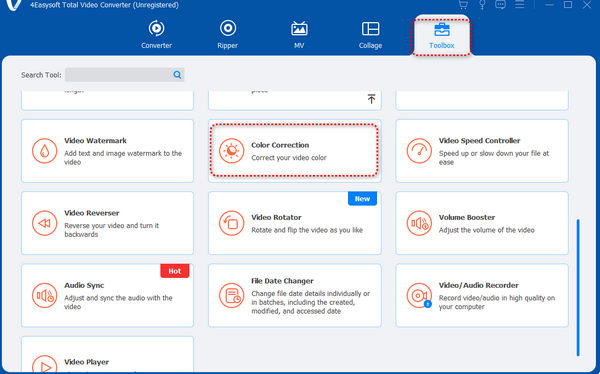
Шаг 2Вы можете перетаскивать влево или вправо ползунки «Контрастность», «Насыщенность», «Яркость» и «Оттенок» для цветокоррекции видео. Вы можете посмотреть на два монитора, чтобы увидеть разницу между видео до и после цветокоррекции.
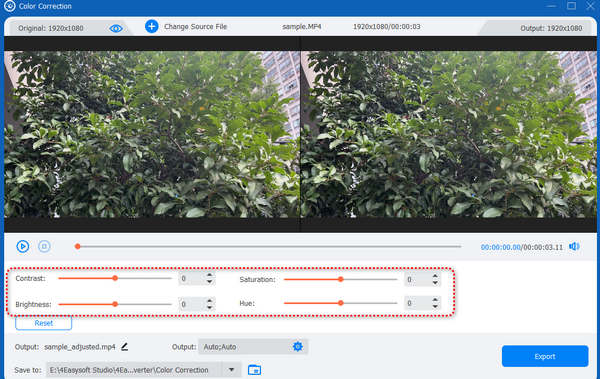
Шаг 3Вы также можете нажать кнопку «Вывод», чтобы изменить формат, разрешение, размер кадра и т. д. для улучшения вашего видео. Когда вы закончите все настройки, нажмите кнопку «Экспорт», чтобы сохранить ваше видео с цветовой коррекцией.
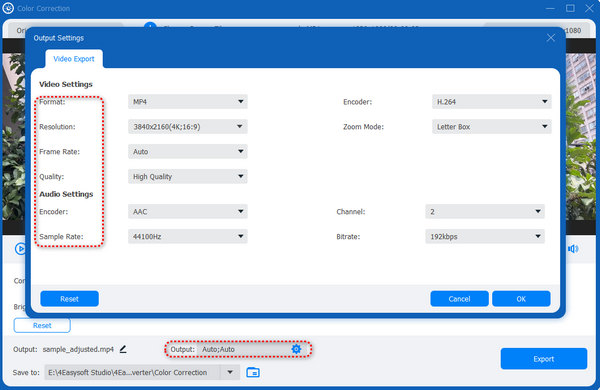
2 простых способа цветокоррекции видео с помощью онлайн-редакторов видео
Если вы не хотите загружать программу, которая займет много места на диске, вы можете воспользоваться некоторыми онлайн-инструментами для редактирования и цветокоррекции видео.
VEED.IO
VEED.IO — известный онлайн-инструмент для редактирования. Этот сайт всегда предлагает хорошие услуги по редактированию и совершенствует свои методы редактирования. Однако этот метод не может автоматически корректировать цвет вашего видео с помощью ИИ.
Шаг 1Перейдите на сайт VEED.IO и нажмите кнопку «Загрузить файл», чтобы добавить свое видео в этот онлайн-инструмент.
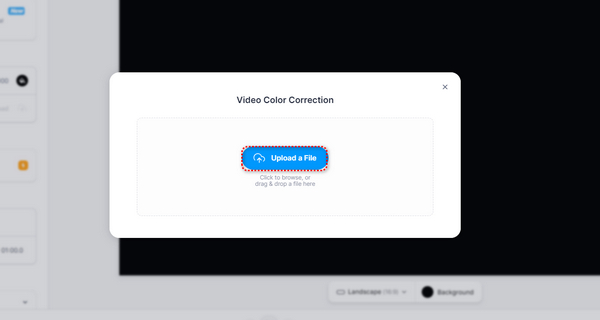
Шаг 2Нажмите на свое видео. Перетащите ползунки влево или вправо, чтобы изменить каждую настройку — Яркость, Контрастность, Экспозицию и т. д. После внесения изменений нажмите кнопку «Готово», чтобы загрузить свое видео.
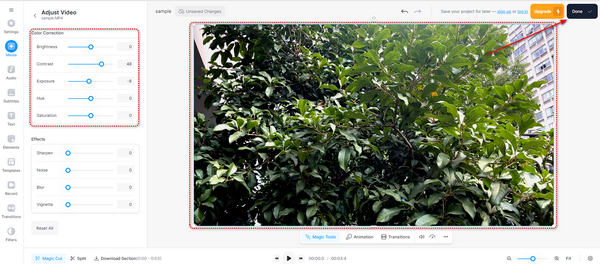
Клидео
Clideo — очень простой онлайн-инструмент для редактирования, который легко использовать. Однако вам все равно придется редактировать видео вручную.
Шаг 1Перейдите на сайт Clideo и нажмите кнопку «Выбрать файл», чтобы загрузить свое видео на этот сайт.
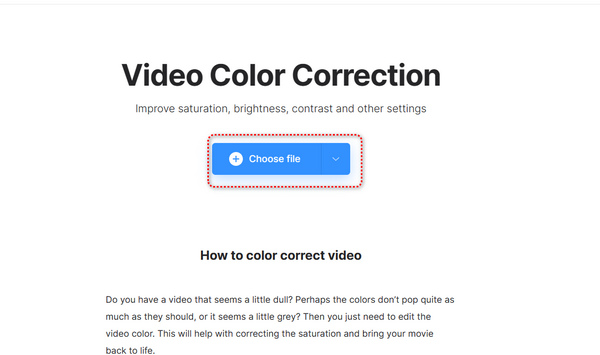
Шаг 2Перетащите ползунки всех настроек, чтобы вручную откорректировать цвет вашего видео. После этого нажмите кнопку «Экспорт», чтобы сохранить ваше видео.
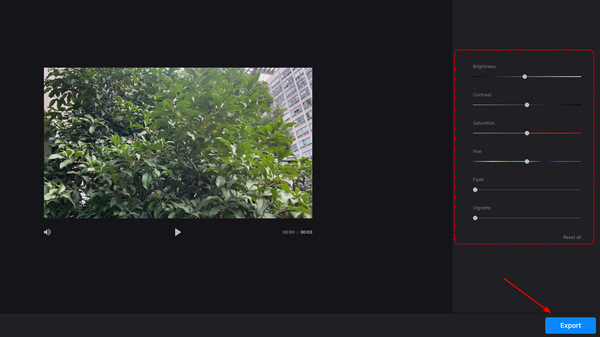
Перетащите ползунки всех настроек, чтобы вручную откорректировать цвет вашего видео. После этого нажмите кнопку «Экспорт», чтобы сохранить ваше видео.
Для пользователей iPhone 16, Подмигивание может легко сделать видео ярче, помогая вам автоматически корректировать цвет вашего видео с помощью ИИ. Главным недостатком является то, что постобработка вашего видео может занять много времени.
Шаг 1Откройте Wink и проведите пальцем вниз, чтобы нажать кнопку «AI Color». Затем вы можете добавить свое видео в это приложение.
Шаг 2Вы можете видеть, что приложение обрабатывает ваше видео. Этот процесс займет немного много времени. Когда обработка завершится, вам нужно будет только нажать кнопку «Сохранить» в правом верхнем углу, чтобы загрузить видео.
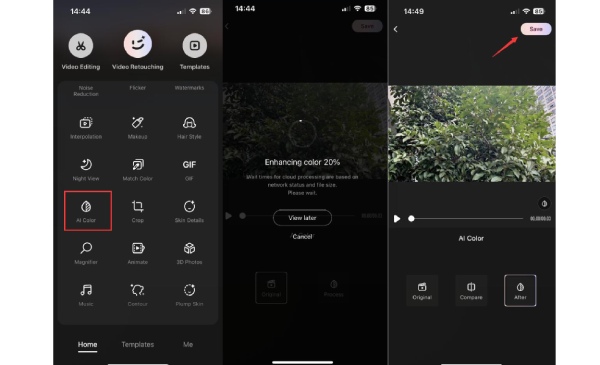
Как выполнить цветокоррекцию видео с помощью Movavi Clips [Android]
А как насчет профессиональной программы Adobe для цветокоррекции видео? Премьер Про мощный для видеоредактирования. Он предлагает вам очень подробные функции видеоредактирования, которые могут привнести великолепные эффекты в ваше видео. Но недостатком является то, что эта программа сложна в использовании, и вы можете заплатить много за ее покупку.
Шаг 1Откройте Adobe Premiere Pro. Нажмите кнопку «Файл» в левом верхнем углу. Нажмите кнопку «Импорт», чтобы добавить видео в эту программу.
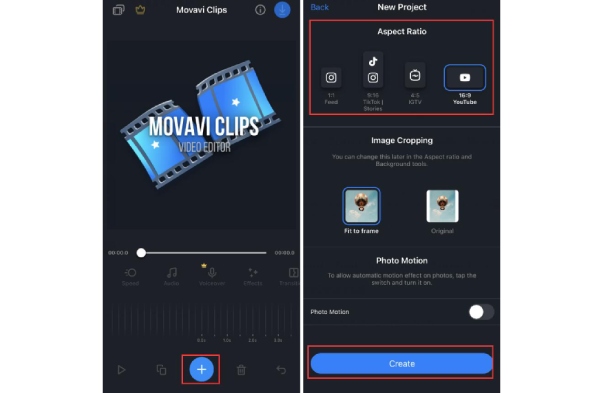
Шаг 2Нажмите кнопку «Окно» вверху. Нажмите кнопку «Цвет Lumetri».
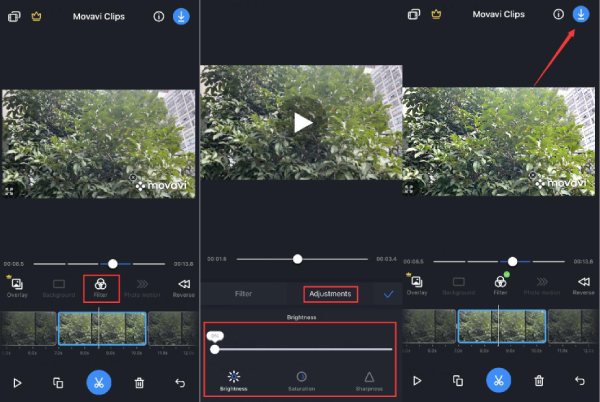
Шаг 3Теперь вы можете изменить множество настроек в меню "Lumetric Color". Вы можете изменить баланс белого, температуру, оттенок и многое другое в вашем видео.
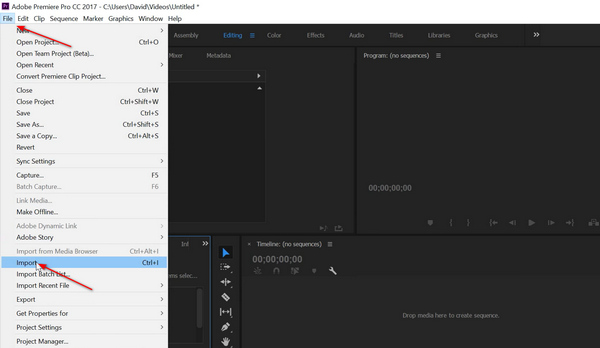
Шаг 4После внесения изменений снова нажмите кнопку «Файл». Нажмите кнопку «Экспорт», чтобы сохранить видео с цветокоррекцией.
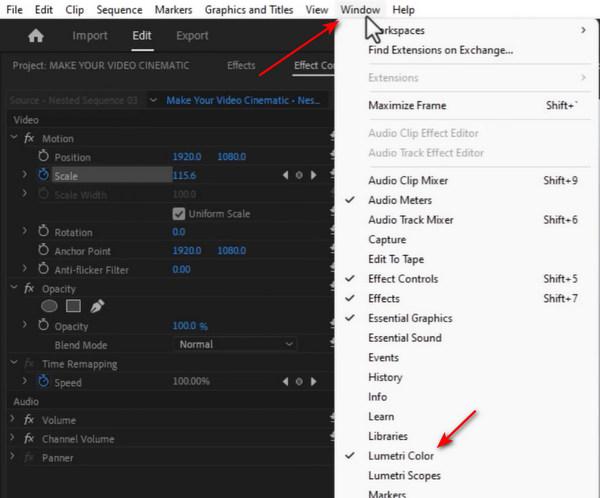
Часто задаваемые вопросы о цветокоррекции видео
-
Могу ли я использовать встроенную программу в Windows 11/10 для цветокоррекции видео?
Нет, не можете. Теперь Windows 11/10 спрашивает, хотите ли вы загрузить Clipchamp для редактирования видео, когда вы открываете встроенный редактор видео. Если вы откажетесь загрузить эту программу, вы сможете редактировать фотографии только с помощью программы Photo. Редактор видео больше не доступен в Windows 11/10.
-
Почему ИИ не может выполнить цветокоррекцию моего видео так, как я ожидал?
Цветокоррекция ИИ не такая точная. Некоторые редакторы ИИ могут не иметь хороших алгоритмов. Некоторые алгоритмы могут не подходить для ваших видео. Старые видео и фотографии сложнее для цветокоррекции ИИ.
-
Почему я не могу выполнить цветокоррекцию видео с помощью фиксированного шаблона?
Разные видео и фотографии имеют разные параметры. Насыщенность, оттенок, контрастность, яркость и многое другое. После того, как все они будут изменены на фиксированные настройки, они могут сформировать неудовлетворительное изображение или видео. Поэтому, если вы хотите выполнить цветокоррекцию вручную, вы можете узнать больше о цвете и свете.
-
Как выполнить цветокоррекцию подводного видео?
Это нелегко сделать. Вы можете использовать баланс белого, чтобы изменить цвет воды в видео. Затем выполните цветокоррекцию вашего видео, чтобы сбалансировать цвета. Таким образом, вы можете легко добавить несколько простых цветовых коррекций в ваше видео.
-
Что делать, если я не могу точно выполнить цветокоррекцию видео?
Если сложно откорректировать цвет видео, вы можете отполировать его настолько, насколько это возможно. Затем вы можете добавить несколько субтитров к вашему видео. Выберите красивый шрифт и введите несколько правильных слов в ваше видео. Вы также можете добавить прямоугольную тень, чтобы окружить текст, чтобы придать ему текстуру. Это также отличный способ сделать ваше видео привлекательным.
Заключение
В этой статье вы найдете 6 эффективных методов цветокоррекции видео. Некоторые простые в использовании приложения для мобильных телефонов и онлайн-инструменты всегда требуют времени для завершения процесса или добавления водяного знака на видео. В отличие от этого, Adobe Premiere Pro слишком профессионален и сложен для новичков. 4Easysoft Total Video Converter может быстро откорректировать цвет вашего видео без каких-либо сложных шагов или медлительности. Достаточно одного щелчка, чтобы выполнить коррекцию цвета видео AI. Вы можете положиться на него, чтобы создавать великолепные видео, которые выделятся среди ваших друзей или на платформах социальных сетей.
100% Безопасный
100% Безопасный


